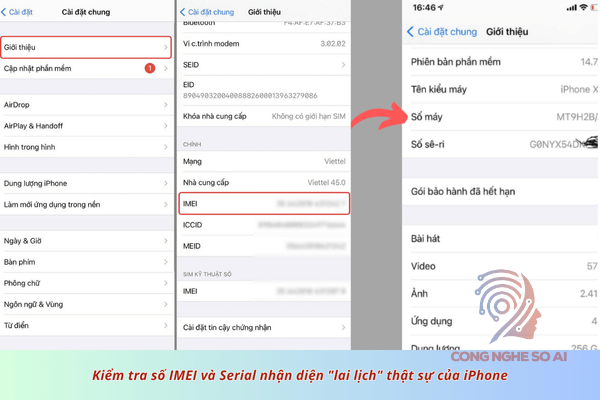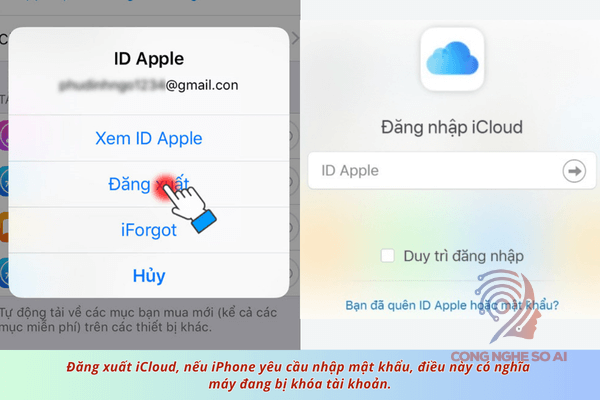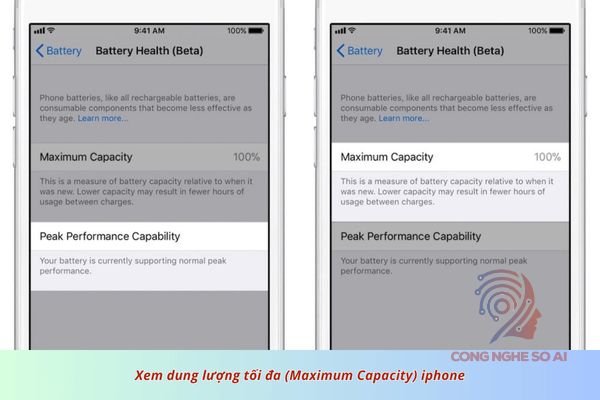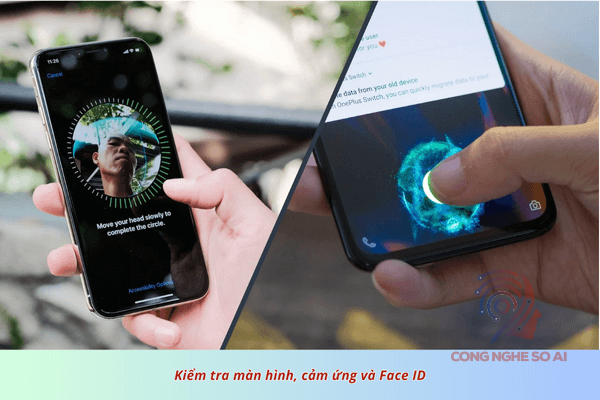Xu hướng mua iPhone cũ đang ngày càng phổ biến tại Việt Nam. Theo một khảo sát từ GfK năm 2024, có tới 38% người dùng iPhone tại Việt Nam lựa chọn mua máy cũ hoặc hàng đã qua sử dụng. Lý do cũng dễ hiểu: giá mềm hơn nhiều so với máy mới, vẫn được trải nghiệm iOS mượt mà, và dễ dàng nâng cấp thiết bị mà không cần đầu tư quá lớn.
Nhưng mua iPhone cũ giống như bước vào “một canh bạc” nếu không biết cách kiểm tra, bạn có thể rơi vào bẫy mua phải máy dựng (máy đã bị thay linh kiện), máy bị khóa iCloud hoặc đơn giản là máy đã xuống cấp nghiêm trọng bên trong mà vẻ ngoài không thể hiện ra.
Chính vì vậy, nắm vững cách check iPhone cũ không đơn thuần là việc kỹ tính mà là một kỹ năng cần thiết để bảo vệ ví tiền tránh mang về một cục nợ công nghệ. Một chiếc iPhone cũ chất lượng, nếu được kiểm tra đúng cách, hoàn toàn có thể sử dụng ổn định trong 2–3 năm mà không phải lo sửa chữa tốn kém. Cùng @Doanh tìm hiểu chi tiết trong bài viết này.
Mục lục
- 1. “Check iPhone cũ” thực chất là gì?
- 2. 10 Bước check iPhone cũ để bạn biết được mua iphone cũ cần kiểm tra những gì?
- 2.1. Kiểm tra số IMEI và Serial nhận diện “lai lịch” thật sự của iPhone
- 2.2. Kiểm tra iCloud ẩn – Tránh “dính bẫy” máy bị khóa từ xa
- 2.3. Kiểm tra ngoại hình – Không chỉ là vẻ ngoài, mà còn tiết lộ quá khứ sửa chữa
- 2.4. Kiểm tra pin của iPhone cũ còn sống khỏe hay sắp “hết tuổi thọ”?
- 2.5. Kiểm tra màn hình, cảm ứng và Face ID – Trải nghiệm cốt lõi của iPhone có còn nguyên?
- 2.6. Kiểm tra các kết nối và loa – Chiếc iPhone có đang “nghe” và “nói” tốt không?
- 2.7. Kiểm tra camera – Đừng để “bức ảnh kỷ niệm” bị mờ vì một chiếc camera lỗi
- 2.8. Kiểm tra nguồn gốc máy – iPhone quốc tế, máy lock, máy đổi trả hay hàng “dựng”?
- 2.9. Kiểm tra cảm biến – “Giác quan” của iPhone có còn hoạt động?
- 2.10. Xác định thời điểm nơi mua uy tín tránh “tiền mất, tật mang”
- 3. Những lưu ý khi chọn địa chỉ mua iPhone cũ uy tín
- 4. FAQ – Giải đáp thắc mắc thường gặp khi kiểm tra iPhone cũ
1. “Check iPhone cũ” thực chất là gì?
Khi bạn gõ “cách check iPhone cũ” trên Google điều bạn thật sự muốn biết không chỉ là vài thao tác bề mặt như nhìn máy hay thử camera. Thứ bạn đang tìm kiếm là một hướng dẫn đầy đủ dễ làm theo để chắc chắn rằng chiếc iPhone bạn sắp mua là máy “zin”, hoạt động ổn định không tiềm ẩn rủi ro lớn về sau.
Vậy, “check iPhone cũ” thực chất là gì?
Hiểu đơn giản, đó là quy trình kiểm tra toàn diện một chiếc iPhone đã qua sử dụng từ phần cứng, phần mềm đến nguồn gốc thiết bị. Mục đích là để:
- Xác định xem máy có phải hàng chính hãng hay không.
- Phát hiện dấu hiệu bị thay thế linh kiện như màn hình, pin, hoặc bo mạch chủ.
- Đảm bảo máy không bị khóa iCloud một lỗi rất thường gặp khó xử lý.
- Kiểm tra tình trạng tổng thể: pin còn tốt không, camera hoạt động ra sao, kết nối ổn định không…
Việc “check” này không yêu cầu bạn phải là dân kỹ thuật. Ngược lại, với một chút kiến thức cơ bản, vài công cụ hỗ trợ miễn phí thì bất kỳ ai cũng có thể tự kiểm tra được. Điều quan trọng nhất: check đúng bạn sẽ tránh được rủi ro mất tiền, mất thời gian và cả tâm lý bực bội khi mua phải máy lỗi.
Trong các phần tiếp theo, chúng ta sẽ đi sâu vào từng bước cụ thể để kiểm tra iPhone cũ: từ cách xem số IMEI, kiểm tra pin, màn hình, camera cho tới cách đánh giá ngoại hình máy, độ zin của linh kiện, và cả kiểm tra iCloud ẩn – một trong những “bẫy” nguy hiểm nhất. Mỗi bước sẽ được trình bày rõ ràng, kèm ví dụ minh họa dễ hiểu để bạn có thể áp dụng ngay dù bạn là người lần đầu mua iPhone cũ.
2. 10 Bước check iPhone cũ để bạn biết được mua iphone cũ cần kiểm tra những gì?
10 Bước check iPhone cũ để bạn biết được mua iphone cũ cần kiểm tra những gì?
- Kiểm tra số IMEI và Serial nhận diện “lai lịch” thật sự của iPhone
- Kiểm tra iCloud ẩn – Tránh “dính bẫy” máy bị khóa từ xa
- Kiểm tra ngoại hình – Không chỉ là vẻ ngoài, mà còn tiết lộ quá khứ sửa chữa
- Kiểm tra pin của iPhone cũ còn sống khỏe hay sắp “hết tuổi thọ”?
- Kiểm tra màn hình, cảm ứng và Face ID – Trải nghiệm cốt lõi của iPhone có còn nguyên?
- Kiểm tra các kết nối và loa – Chiếc iPhone có đang “nghe” và “nói” tốt không?
- Kiểm tra camera – Đừng để “bức ảnh kỷ niệm” bị mờ vì một chiếc camera lỗi
- Kiểm tra nguồn gốc máy – iPhone quốc tế, máy lock, máy đổi trả hay hàng “dựng”?
- Kiểm tra cảm biến – “Giác quan” của iPhone có còn hoạt động?
- Xác định thời điểm nơi mua uy tín tránh “tiền mất, tật mang”
2.1. Kiểm tra số IMEI và Serial nhận diện “lai lịch” thật sự của iPhone
Một trong những bước đầu tiên quan trọng nhất khi bạn đang tìm cách check iPhone cũ, chính là kiểm tra số IMEI (mã định danh thiết bị) và số Serial. Đây giống như “chứng minh thư” của mỗi chiếc iPhone tiết lộ cho bạn thông tin chính xác về nguồn gốc, xuất xứ, thời hạn bảo hành của máy.
Cách lấy IMEI cực đơn giản: Vào phần Cài đặt > Cài đặt chung > Giới thiệu. Tại đây bạn sẽ thấy một dãy số IMEI và Serial. Ngoài ra, bạn cũng có thể bấm *#06# trực tiếp trên bàn phím gọi điện để hiển thị nhanh IMEI.
Tiếp theo là tra cứu nguồn gốc: Truy cập vào trang chính thức của Apple tại địa chỉ: https://checkcoverage.apple.com, nhập dãy số IMEI hoặc Serial để xem:
- Máy có phải hàng chính hãng Apple hay không.
- Tình trạng bảo hành, thời điểm kích hoạt.
- Thiết bị có bị báo mất hoặc bị khoá bởi Apple không.
Mẹo kiểm tra thêm: So sánh IMEI trên máy với IMEI được in ở hộp và trên khay SIM. Nếu các số không trùng khớp có thể máy đã bị thay vỏ hoặc không phải là hộp zin ban đầu.
Thông qua bước này, bạn xác định được cách kiểm tra iPhone chính hãng đồng thời tránh được việc mua phải hàng dựng, hàng đổi vỏ hoặc thiết bị đã bị thay linh kiện từ trước.
2.2. Kiểm tra iCloud ẩn – Tránh “dính bẫy” máy bị khóa từ xa
Một trong những rủi ro lớn nhất mà người mua iPhone cũ thường gặp phải chính là máy bị dính iCloud ẩn. Nói một cách dễ hiểu, đây là trường hợp iPhone vẫn dùng được nhưng thực chất đang liên kết với tài khoản iCloud của người dùng cũ. Nếu người đó kích hoạt chế độ khóa thiết bị từ xa, bạn sẽ không thể sử dụng được máy nữa.
Cách kiểm tra rất đơn giản nhưng bắt buộc phải làm trước khi thanh toán:
- Vào phần Cài đặt > Nhấn vào tên người dùng ở đầu giao diện (nếu có) > Đăng xuất iCloud.
- Nếu iPhone yêu cầu nhập mật khẩu để đăng xuất iCloud, điều này có nghĩa máy đang bị khóa tài khoản.
- Tuyệt đối không mua nếu người bán không thể đăng xuất iCloud trước mặt bạn.
Ngoài ra, bạn cần kiểm tra thêm chức năng Find My iPhone (Tìm iPhone):
- Cũng trong mục iCloud, kiểm tra xem tính năng này đã tắt chưa.
- Nếu vẫn đang bật, máy vẫn liên kết với tài khoản cũ.
Với người đang tìm hiểu mua iPhone cũ cần kiểm tra những gì, thì kiểm tra iCloud là phần không thể thiếu. Máy dính iCloud có thể là máy bị đánh cắp hoặc đã bị khóa từ xa. Một khi bị dính, Apple sẽ không hỗ trợ mở khóa, và bạn coi như “vứt đi” một số tiền không nhỏ.
2.3. Kiểm tra ngoại hình – Không chỉ là vẻ ngoài, mà còn tiết lộ quá khứ sửa chữa
Ngoại hình máy không chỉ ảnh hưởng đến tính thẩm mỹ, mà còn là dấu hiệu cho thấy liệu thiết bị có còn zin hay đã qua “dao kéo”. Đây là bước đầu tiên để đánh giá cách kiểm tra iPhone cũ còn zin.
Những điểm cần kiểm tra kỹ:
- Khung viền máy: Quan sát kỹ các góc, đặc biệt là nơi gần cổng sạc, cụm camera, và phím âm lượng. Nếu có vết cấn mạnh, móp méo hay trầy xước bất thường, có thể máy đã từng rơi vỡ hoặc bị thay khung.
- Ốc vít dưới đáy máy: Ốc bị trầy hoặc không đồng màu thường là dấu hiệu máy đã bị tháo mở trước đó – khả năng cao đã sửa chữa hoặc thay linh kiện bên trong.
- Cụm camera: Quan sát viền camera có khít không, mặt kính có bị trầy hay mờ không. Camera bị thay thường không khít hoàn toàn với mặt lưng, hoặc có dấu hiệu keo dán.
- Màn hình: Nhìn dọc theo mép màn hình xem có dấu hiệu keo lem hoặc không đều. Một số trường hợp màn hình bị ép lại, keo có thể bị tràn ra hoặc tạo cảm giác không liền mạch.
- Sử dụng ánh đèn (có thể dùng đèn pin hoặc ánh sáng mạnh): Rọi từ nhiều góc để soi xem máy có lớp phủ sơn lại hay không, thường máy bị sơn lại sẽ có độ nhám khác lạ hoặc lệch màu so với iPhone zin.
Đây là bước không chỉ giúp bạn đánh giá cách kiểm tra iPhone cũ còn zin, mà còn là cơ sở để bạn thương lượng giá cả. Một chiếc máy còn đẹp, chưa từng bị tháo mở sẽ có giá trị sử dụng lâu dài hơn, ít rủi ro hỏng hóc vặt hơn so với máy từng qua sửa chữa.
2.4. Kiểm tra pin của iPhone cũ còn sống khỏe hay sắp “hết tuổi thọ”?
Khi hỏi: mua iPhone cũ cần kiểm tra những gì, thì pin chính là một trong những yếu tố quan trọng hàng đầu nhưng lại thường bị nhiều người bỏ qua. Thực tế, bạn có thể mua một chiếc iPhone ngoại hình đẹp như mới nhưng nếu pin chai nặng, hiệu năng tụt giảm thì trải nghiệm hàng ngày sẽ cực kỳ bực bội: máy sụt pin nhanh, tự tắt nguồn, sạc mãi không đầy.
Cách kiểm tra pin đơn giản mà ai cũng làm được:
- Vào Cài đặt > Pin > Tình trạng pin & Sạc (Battery Health & Charging)
- Xem mục Dung lượng tối đa (Maximum Capacity). Đây là chỉ số thể hiện mức độ pin còn lại so với pin gốc ban đầu.
Theo tiêu chuẩn Apple:
- Nếu chỉ số còn trên 90%: pin vẫn còn rất tốt, gần như mới.
- Từ 85–89%: pin có dấu hiệu chai nhẹ, vẫn có thể sử dụng ổn định.
- Dưới 80%: máy đã chai pin rõ rệt, nhiều khả năng cần thay pin trong thời gian gần.
Ngoài ra, nếu bạn thấy dòng chữ “Dịch vụ” hoặc “Pin của bạn đang xuống cấp”, điều đó có nghĩa pin đã ở tình trạng tệ nên cân nhắc kỹ hoặc yêu cầu người bán giảm giá vì sớm muộn cũng phải thay.
Việc kiểm tra pin giúp bạn đánh giá được hiệu suất sử dụng còn lại của máy. Bạn cũng dễ dàng nhận ra liệu người bán có “tút” lại máy chỉ để bán nhanh không. Đây là bước bắt buộc nếu bạn muốn biết cách kiểm tra iPhone cũ còn zin, còn sử dụng tốt trong thời gian dài.
2.5. Kiểm tra màn hình, cảm ứng và Face ID – Trải nghiệm cốt lõi của iPhone có còn nguyên?
Với iPhone, màn hình và cảm ứng không chỉ là phần hiển thị mà còn là nơi bạn tương tác mỗi ngày. Chỉ cần một điểm chết cảm ứng hay màn hình bị ám vàng là trải nghiệm có thể trở nên khó chịu suốt cả vòng đời thiết bị. Thêm vào đó, các chức năng như Face ID (mở khóa bằng khuôn mặt) cũng thường bị lỗi nếu máy từng qua sửa chữa không chuẩn.
Cách kiểm tra nhanh, dễ, hiệu quả:
- Kiểm tra điểm chết và cảm ứng: Giữ một biểu tượng app, kéo khắp các vùng trên màn hình. Nếu thấy biểu tượng bị “tụt tay” hay đứng lại ở một vùng nào đó, có thể cảm ứng ở khu vực đó đang bị lỗi.
- Kiểm tra màu sắc, điểm sáng: Mở ứng dụng Safari, vào một trang trắng. Nhìn từ nhiều góc để phát hiện xem màn hình có ám vàng, ám xanh hay đốm sáng không đều. Đây là dấu hiệu thường gặp của màn hình đã bị thay hoặc lỗi phần cứng.
- Face ID: Vào Cài đặt > Face ID & Mật mã > Thiết lập. Thử quét khuôn mặt của bạn để đảm bảo máy nhận diện bình thường. Nếu máy báo lỗi hoặc không cho thiết lập, khả năng Face ID đã hỏng rất khó (và đắt đỏ) để sửa lại.
Lưu ý thêm: Màn hình iPhone bị thay thế bằng linh kiện không chính hãng thường sẽ có độ nhạy kém, màu lệch nhẹ dễ loang màu khi nhìn nghiêng. Đây là yếu tố giúp bạn phát hiện được thiết bị không còn “zin” dù vẻ ngoài có thể được “make up” kỹ.
2.6. Kiểm tra các kết nối và loa – Chiếc iPhone có đang “nghe” và “nói” tốt không?
Một điểm mà nhiều người khi đi mua iPhone cũ hay xem nhẹ đó là kiểm tra các kết nối và loa ngoài. Trong khi đây là phần rất thiết thực, bạn không muốn mua một chiếc iPhone mà Wifi yếu, Bluetooth không kết nối hay loa ngoài rè rè không nghe rõ phải không?
Các bước kiểm tra cực kỳ đơn giản mà bạn có thể làm ngay tại chỗ:
- Wi-Fi & Bluetooth: Bật thử Wi-Fi, kết nối vào mạng bất kỳ để xem tốc độ tải trang. Sau đó thử kết nối với tai nghe Bluetooth hoặc một thiết bị Apple khác. Nếu máy kết nối chậm hoặc báo lỗi, có thể phần Wi-Fi/Bluetooth đã bị lỗi do mainboard hỏng hoặc bị can thiệp.
- Loa & Mic: Mở một video YouTube để nghe loa ngoài. Nếu âm thanh nhỏ, rè, vỡ tiếng hoặc lệch bên, có thể loa đã bị hư. Tiếp theo, thử ghi âm bằng app Ghi âm (Voice Memo), rồi nghe lại. Nếu giọng bạn bị méo, nhỏ hoặc có tiếng lạ, mic của máy có thể đã có vấn đề.
- Cổng sạc/tai nghe (nếu có): Cắm sạc vào thử để ý xem cổng sạc có lỏng không, máy có nhận nhanh không. Với iPhone đời cũ có jack tai nghe, thử luôn tai nghe xem có phát đủ kênh không.
Vì sao đây là bước quan trọng? Vì loa, mic, kết nối là các yếu tố ảnh hưởng trực tiếp đến việc nghe gọi, giải trí, học online hay làm việc. Một lỗi nhỏ ở đây cũng có thể khiến bạn tốn thêm vài trăm nghìn đến vài triệu để sửa. Do đó, với ai đang tìm cách check iPhone cũ thì kiểm tra các kết nối và loa là bước bắt buộc để tránh mua nhầm “quả bom nổ chậm”.
2.7. Kiểm tra camera – Đừng để “bức ảnh kỷ niệm” bị mờ vì một chiếc camera lỗi
Nhiều người khi đi mua iPhone cũ thường chỉ kiểm tra camera bằng cách… mở ứng dụng lên chụp đại vài tấm. Nhưng điều này là chưa đủ. Camera là một trong những linh kiện có giá trị cao trong máy iPhone, nếu máy từng bị rơi, vào nước hay thay thế linh kiện, chất lượng ảnh sẽ không còn như ban đầu dù bên ngoài không có dấu hiệu gì bất thường.
Cách kiểm tra camera iPhone cũ chuẩn chỉ:
- Camera sau: Mở ứng dụng Camera, chuyển sang chế độ chụp thường, chụp góc rộng, zoom, quay video. Lưu ý xem camera có rung, lag, bị mờ hay không lấy nét được không.
- Camera trước: Thử chụp selfie trong điều kiện ánh sáng yếu để xem có nhiễu hạt (noise) hay mất chi tiết không.
- Kiểm tra chống rung quang học (OIS): Cầm máy nhẹ nhàng rồi lắc nhẹ khi đang mở camera. Nếu thấy hình ảnh bị rung mạnh có thể cụm camera đã bị hỏng chống rung, lỗi này rất phổ biến ở máy rơi vỡ.
- So sánh với máy khác: Nếu có thể, hãy thử chụp cùng một khung cảnh bằng máy khác để thấy sự chênh lệch màu sắc, độ nét.
Việc này đặc biệt quan trọng nếu bạn đang tìm cách kiểm tra iPhone cũ còn zin, vì camera dễ bị thay bằng linh kiện kém chất lượng mà người dùng phổ thông khó phát hiện nếu không kiểm tra kỹ.
2.8. Kiểm tra nguồn gốc máy – iPhone quốc tế, máy lock, máy đổi trả hay hàng “dựng”?
Nếu bạn đang thắc mắc mua iPhone cũ cần kiểm tra những gì, thì chắc chắn không thể bỏ qua nguồn gốc xuất xứ của thiết bị. Bởi không phải chiếc iPhone nào cũng giống nhau và nguồn gốc máy ảnh hưởng trực tiếp đến trải nghiệm sử dụng, độ ổn định, giá trị bán lại sau này.
Có 4 loại iPhone cũ phổ biến trên thị trường:
- Máy quốc tế (World, Factory Unlock): Đây là loại iPhone chính hãng được Apple bán ra, dùng được mọi SIM toàn cầu. Đây là loại an toàn nhất có giá trị sử dụng lâu dài.
- Máy lock (bản khóa mạng): Giá rẻ hơn, nhưng bị giới hạn nhà mạng, phải dùng SIM ghép hoặc can thiệp phần mềm. Rất dễ gặp lỗi như mất sóng, không kích hoạt được iMessage, FaceTime.
- Máy CPO (Certified Pre-Owned): Là máy Apple đổi trả, đã được hãng kiểm tra, thay linh kiện nếu cần và đóng gói lại như mới. Giá tốt hơn máy mới, chất lượng vẫn đảm bảo.
- Máy “dựng”: Là loại được “chế” lại từ linh kiện của nhiều máy khác nhau, thường đi kèm rủi ro cao về độ bền chất lượng.
Cách kiểm tra iPhone chính hãng đơn giản:
Vào https://checkcoverage.apple.com, nhập số IMEI hoặc Serial Number để xem thông tin bảo hành và tình trạng kích hoạt.
Vào Cài đặt > Cài đặt chung > Giới thiệu. Tại mục “Kiểu máy” (Model Number), nếu ký tự đầu là:
- M: máy mới
- F: máy tân trang
- N: máy đổi trả bảo hành
- P: bản đặc biệt (đặt khắc tên)
Thông qua đây, bạn sẽ biết được máy có còn bảo hành, là hàng chính hãng hay không giúp bạn có thêm căn cứ để xác định chất lượng máy và giá trị thực tế, một bước quan trọng trong cách check iPhone cũ mà nhiều người mua lần đầu hay bỏ qua.
2.9. Kiểm tra cảm biến – “Giác quan” của iPhone có còn hoạt động?
Cảm biến là những bộ phận nhỏ nhưng đóng vai trò rất lớn trong trải nghiệm sử dụng iPhone: từ tự xoay màn hình, điều chỉnh độ sáng, tắt màn hình khi nghe gọi, đến mở khóa bằng Face ID. Nhiều máy iPhone cũ tuy bên ngoài không hỏng hóc nhưng lại gặp lỗi ở các cảm biến bên trong và bạn sẽ chỉ phát hiện sau khi đã dùng vài ngày.
Một số cảm biến cần kiểm tra khi mua iPhone cũ:
- Cảm biến tiệm cận: Gọi thử một cuộc, áp tai vào máy. Nếu màn hình không tắt khi đưa lên tai, cảm biến đã lỗi dễ gây ra thao tác nhấn nhầm khi đàm thoại.
- Cảm biến ánh sáng: Đặt máy ở nơi sáng tối khác nhau, xem màn hình có tự điều chỉnh độ sáng không.
- La bàn/con quay hồi chuyển: Mở ứng dụng La bàn hoặc một game AR để kiểm tra khả năng định hướng của máy.
- Cảm biến vân tay (Touch ID) hoặc Face ID: Như đã đề cập ở mục trước, kiểm tra thiết lập độ nhạy.
Dù nghe có vẻ phức tạp nhưng những thao tác này chỉ mất khoảng 5–10 phút bạn sẽ tránh được rủi ro mua phải máy đã từng bị thay main, can thiệp phần cứng, yếu tố ảnh hưởng lớn đến việc xác định cách kiểm tra iPhone cũ còn zin.
2.10. Xác định thời điểm nơi mua uy tín tránh “tiền mất, tật mang”
Không ít người dùng mua iPhone cũ vì ham rẻ, mua vội qua hội nhóm, Facebook cá nhân… để rồi nhận ra chiếc máy mình nhận được khác hoàn toàn so với quảng cáo. Chính vì vậy, ngoài việc học cách check iPhone cũ, bạn cũng cần trang bị cho mình kỹ năng chọn nơi mua uy tín.
Lời khuyên từ người trong ngành:
- Không nên mua qua người lạ không có cam kết rõ ràng. Trừ khi bạn là người am hiểu kỹ thuật có thể kiểm tra toàn bộ máy tại chỗ.
- Ưu tiên cửa hàng có bảo hành tối thiểu 6–12 tháng, có chính sách đổi trả trong 7–15 ngày.
- Kiểm tra độ tin cậy qua đánh giá Google, fanpage, hội nhóm công nghệ. Những địa chỉ bán iPhone cũ uy tín thường có phản hồi tốt, minh bạch về tình trạng máy và sẵn sàng hỗ trợ hậu mãi.
Thời điểm mua iPhone cũ lý tưởng: Theo kinh nghiệm, thời điểm sau khi Apple ra iPhone đời mới khoảng 1–2 tháng (tầm tháng 11–12 hằng năm) thường là lúc nhiều người dùng bán lại máy cũ để lên đời. Đây là lúc thị trường sôi động, nhiều máy đẹp, ít sửa, giá tốt.
3. Những lưu ý khi chọn địa chỉ mua iPhone cũ uy tín
Trong hành trình chọn mua iPhone cũ, đôi khi bạn có thể kiểm tra máy rất kỹ, biết cách kiểm tra iPhone cũ còn zin, biết test từng chi tiết nhỏ… nhưng chỉ một quyết định sai lầm là chọn sai nơi mua, toàn bộ công sức đó có thể trở thành vô nghĩa. Vậy nên, ngoài việc nắm vững kỹ năng cách check iPhone cũ, thì chọn đúng nơi bán cũng quan trọng không kém.
3.1. Chọn cửa hàng có chính sách bảo hành rõ ràng
Một cửa hàng uy tín sẽ không bao giờ né tránh bảo hành. Họ sẽ sẵn sàng đưa ra chính sách minh bạch như: bảo hành phần cứng 3 đến 12 tháng, đổi máy trong vòng 7–15 ngày nếu có lỗi kỹ thuật.
Nếu bạn gặp nơi chỉ bảo hành “bằng miệng” hoặc nói kiểu “máy test kỹ rồi, không bảo hành”, thì tốt nhất nên dừng lại. Một nơi bán máy có tâm sẽ luôn có giấy tờ ghi rõ điều kiện bảo hành, cam kết cả phần cứng và phần mềm cơ bản đặc biệt là những linh kiện đắt đỏ như màn hình, pin, Face ID hay camera.
3.2. Ưu tiên cửa hàng cho phép kiểm tra máy tại chỗ
Rất nhiều nơi bán hàng qua mạng chỉ gửi hình ảnh máy và… mong bạn tin tưởng. Tuy nhiên, để đảm bảo cách kiểm tra iPhone chính hãng được thực hiện chính xác, bạn cần tận tay test máy. Một cửa hàng tốt sẽ:
- Cho khách mở máy, kiểm tra IMEI, iCloud, test phần mềm – phần cứng thoải mái.
- Hỗ trợ reset máy tại chỗ, đảm bảo không dính tài khoản iCloud ẩn.
- Sẵn sàng giải thích các thông số và đồng hành cùng bạn trong quá trình kiểm tra.
Một ví dụ thực tế: Có người dùng từng chia sẻ rằng chỉ nhờ được test trực tiếp, họ mới phát hiện chiếc máy mình định mua bị “đảo main” tức là bo mạch chính đã bị thay bằng linh kiện khác. Đây là điều bạn sẽ không thể biết nếu chỉ nhìn ảnh hoặc tin vào lời người bán.
3.3. Tìm hiểu đánh giá cộng đồng người mua trước
Ngày nay, chỉ cần một vài cú nhấp chuột là bạn có thể biết được cửa hàng nào đang được cộng đồng đánh giá cao. Các nhóm Facebook về công nghệ, diễn đàn như Tinhte.vn, Voz hay đánh giá Google Maps là kho thông tin quý giá để bạn tham khảo.
Một số hệ thống cửa hàng được đánh giá tích cực trong cộng đồng người dùng iPhone cũ có thể kể đến như:
- CellphoneS
- Hoàng Hà Mobile
- Di Động Việt
Tất nhiên, việc chọn nơi mua còn phụ thuộc vào vị trí địa lý, ngân sách cá nhân nhưng ưu tiên chọn những nơi đã có thương hiệu uy tín trên thị trường luôn là bước đi an toàn. Đặc biệt, với những người mới lần đầu học cách kiểm tra iPhone chính hãng hay chưa rành về thiết bị số, thì đây là cách bảo vệ bản thân tốt nhất.
4. FAQ – Giải đáp thắc mắc thường gặp khi kiểm tra iPhone cũ
4.1. Cách kiểm tra iPhone cũ còn zin?
“Zin” ở đây được hiểu đơn giản là máy còn nguyên bản, chưa bị thay thế linh kiện bên trong như màn hình, pin, mainboard hoặc camera.
Cách kiểm tra iPhone cũ còn zin như sau:
- Kiểm tra ốc vít và thân máy: Quan sát kỹ các con ốc ở đáy máy (gần cổng sạc). Nếu có dấu hiệu trầy xước, khả năng cao máy đã bị mở ra.
- Dùng phần mềm chuyên dụng: Các app như 3uTools (trên máy tính) có thể cho biết chính xác máy có bị thay pin, màn hình hay main không. Sau khi kết nối iPhone với máy tính, chỉ cần mở 3uTools xem phần Verification Report.
- Test cảm ứng, màu sắc: Màn hình zin sẽ có độ nhạy cao, màu sắc tươi, không bị ám xanh hoặc vàng. Màn lô thường cảm ứng chậm, hiển thị nhạt hoặc sai màu.
- Nghe âm thanh từ loa/kiểm tra camera: Zin thường cho âm thanh trong, rõ; camera lấy nét tốt không bị mờ.
Nếu bạn không rành công nghệ, hãy nhờ người có kinh nghiệm đi cùng hoặc kiểm tra máy tại cửa hàng cho phép mở máy minh bạch.
4.2. Làm sao biết iPhone cũ đã bị thay linh kiện hay chưa?
Đây là điều mà rất nhiều người lo ngại khi mua iPhone cũ cần kiểm tra những gì. Dưới đây là vài cách xác định:
- Sử dụng tính năng trên iOS: Với iPhone XS trở lên (iOS 15 trở đi), khi vào Cài đặt > Cài đặt chung > Giới thiệu, nếu máy từng thay pin, màn hình hay camera thì sẽ hiện thông báo như “Linh kiện không xác định” hoặc “Apple không thể xác minh linh kiện này là chính hãng”.
- Phần mềm 3uTools: Đây là công cụ phổ biến, quét toàn bộ phần cứng bên trong máy đưa ra kết luận linh kiện đã bị thay chưa.
- So sánh số series trên linh kiện: Khi mở máy, có thể so sánh số series của màn hình, pin, cụm Face ID… Nếu không khớp với thông tin gốc thì có khả năng đã bị thay.
Lưu ý, nếu bạn không quen kiểm tra kỹ thuật, nên chọn nơi bán hỗ trợ test minh bạch bảo hành cam kết linh kiện.
4.3. iPhone cũ có bị Reset Counter là gì? Làm sao để kiểm tra?
Reset Counter là thuật ngữ thường dùng để chỉ việc máy đã được restore, reset nhiều lần hoặc can thiệp phần mềm hệ thống đôi khi nhằm mục đích “làm mới” máy để qua mặt người mua. Với những iPhone từng bị lỗi hoặc dính tài khoản iCloud, việc reset liên tục để “thử vận may” là điều khá phổ biến.
Để kiểm tra iPhone cũ có bị Reset Counter không, bạn có thể dùng:
- Phần mềm 3uTools: Sau khi kết nối, phần Device Information sẽ hiện số lần restore. Nếu quá nhiều (trên 5–7 lần) thì cần xem lại lý do.
- Kiểm tra thời gian kích hoạt và thời gian sử dụng: Nếu máy đã dùng 2–3 năm nhưng có thời gian kích hoạt gần đây, thì có thể từng bị reset nhiều lần trước khi bán lại.
Reset không xấu, nhưng reset quá nhiều mà không rõ lý do thì có thể là dấu hiệu máy gặp lỗi phần mềm hoặc từng bị khóa iCloud.
4.4. Cách kiểm tra iPhone cũ bằng số Seri (Serial Number)?
Số serial là “chứng minh nhân dân” của chiếc iPhone. Bạn có thể dùng nó để tra cứu nguồn gốc tình trạng máy.
Các bước kiểm tra iPhone bằng số serial:
- Vào Cài đặt > Cài đặt chung > Giới thiệu, tìm dòng Số Sê-ri (Serial Number).
- Truy cập trang web của Apple: https://checkcoverage.apple.com
- Nhập số serial và mã bảo mật để kiểm tra thông tin.
Thông tin bạn sẽ biết gồm:
- Ngày kích hoạt: Giúp xác định máy đã dùng bao lâu.
- Tình trạng bảo hành: Nếu vẫn còn, chứng tỏ máy chưa quá cũ.
- Model khu vực bán ra: Giúp đối chiếu với máy thực tế (nếu bị “lên đời vỏ”, sẽ không khớp).
Việc tra serial không giúp bạn biết linh kiện đã thay chưa, nhưng rất hữu ích để xác nhận máy có phải là hàng chính hãng đúng model bạn cần.
Qua bài viết này, CongnghesoAI hy vọng bạn đã có cái nhìn toàn diện về cách check iPhone cũ, từ việc xác minh nguồn gốc, tình trạng máy cho đến kiểm tra phần cứng, phần mềm và những chi tiết nhỏ nhưng cực kỳ quan trọng. Nếu bạn đang phân vân không biết mua iPhone cũ cần kiểm tra những gì, thì lời khuyên chân thành là: hãy trang bị cho mình một chút kiến thức trước khi quyết định. Một vài phút kiểm tra kỹ lưỡng có thể giúp bạn tiết kiệm hàng triệu đồng, tránh được phiền toái sau này quan trọng nhất là an tâm sử dụng lâu dài.